CA ARCserve Backup Dashboard 提供全局选项工具栏,可以将指定的操作应用到所有报表。 这些指定的操作将产生全局效果,并且会应用到所有报表(如果适用)。 例如,如果某个全局选项适用于某个报表,则会将该操作应用到该报表。 但是,如果某个全局选项不适用于某个报表,则该操作将被视为不相关并且不会对该报表产生任何影响。
![]()
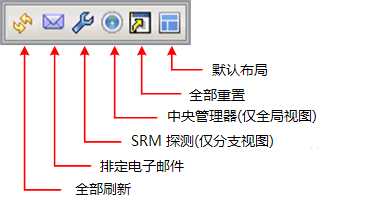
指定要显示的显示板模式。
注意:对于所有显示板报表,在您使用“全局视图”选项访问报表时,其他的筛选可用来让您通过指定分支名称(或从下拉菜单中选择分支名称)来限制显示的数据。 此外,所有的表格式报表将扩大到包括列出分支名称的其他列。
您可以指定以根据经过的天数来筛选将包括在所有报表中的显示数据。 “过去天数”窗口项包含具有预设列表的下拉菜单,该列表中含有最常用的数据收集时间段(1 天、3 天、7 天和 30 天)以供选择。 您也可以在此窗口项中手工输入值。
默认:7 天
您可以指定根据节点组来筛选包括在所有报表中的显示数据。
此外,每个包含“节点名称”筛选的显示板报表还可以包括“节点组”筛选。 如果已存在节点组,将仅在报表上显示“节点组”筛选。 如果已存在节点组,组名称将显示在“节点组”筛选下拉菜单中,并允许您指定如何筛选在该报表上显示的信息。 此选项将仅应用于相应的显示板报表,并使您能够按照指定节点组中的某个特定节点进一步筛选所显示的信息。
对于 Global Dashboard,如果选择了“全局视图”和多个要监视的分支,“节点组”下拉菜单中将仅显示所有选定分支中均存在的那些节点组。
例如,如果您拥有一个包括三个分支站点(分支 1、分支 2 和分支 3)的分支组,每个分支站点中包括以下节点组:
如果在“分支”筛选中选择了此分支组,“节点组”筛选中将仅显示节点组 B,因为它是唯一一个在所有选定分支中都存在的节点组。
注意:节点组(或服务器组)是通过备份管理器(或作业状态管理器)在 CA ARCserve Backup 中创建的。 有关创建节点组的详细信息,请参阅《管理指南》。
您可以指定以根据要监视的节点的名称来筛选将包括在所有报表中的显示数据。
“节点名称”窗口项支持通配符星号和问号。 如果不知道完整的节点名,您可以通过在“节点名称”窗口项中指定通配符来简化筛选结果。
以下显示板限制适用于节点名称:
注意:您可以选择节点名称并单击鼠标右键来显示包含有关所选节点的所有节点信息的弹出窗口。 有关详细信息,请参阅节点信息。
指定您要监视的节点的层类别。 将根据您选择要监视的节点层来筛选所有报表。
节点层配置为三种类别:高优先级、中优先级和低优先级。 “节点层”窗口项包含一个下拉菜单,列出了您可从中选择的每种层类别。
有关详细信息,请参阅节点层。
默认值:“所有层”
刷新所有报表以显示最新的数据。
为导出显示板报表指定电子邮件配置设置。
通过电子邮件排定选项,您可以创建排定,以将报表通过电子邮件发送至指定接收者。 这些报表电子邮件将按照排定自动更新、生成和发送。 您可以自定义这些报表电子邮件的排定,使其在指定日期和时间循环发送。 您还可以指定在电子邮件中包含哪些报表以及将这些报表发送给谁。 所选报表将嵌入电子邮件中。
有关详细信息,请参阅配置电子邮件报表。
仅当选择“分支视图”模式时,此选项才可用。
可立即启动探查或配置排定探查设置,从而为 SRM 类型的报表收集 SRM 相关数据。 SRM 探查器是一种数据收集工具,调用该工具后,将探查您的存储环境中的所有计算机或与其通讯。 这些计算机发送回更新的响应,其中包括要包括在 SRM 类型的报表中的所有相关信息。
有关详细信息,请参阅SRM 探查器设置。
仅当选择“全局视图”模式时,此选项才可用。
允许您访问中央管理器。 中央管理器提供了整个 Global Dashboard 环境的快照概览。 该用户界面使您能够快速简便地在一个中心位置监控任何或所有已注册分支站点的状态。
有关详细信息,请参阅了解中央管理器。
将所有报表重置为适用的参数默认值:
对于所有可用报表,默认视图设置为“饼形图”视图。 如有任何报表包含其他参数,这些参数将被设置为默认值。
将报表的整体布局重置为默认外观。 如果您要查看一个显示板组内的多个报表,该选项会非常有用。
| 版权所有 © 2011 CA。 保留所有权利。 | 就该主题发送电子邮件至 CA Technologies |